Иногда при попытке войти в приложение «Камера» на экране телефона возникает сообщение об ошибке подключения. Сразу определить причину неполадки сложно, поэтому рекомендуется поэтапно проверять аппарат на наличие программных сбоев или физических повреждений. О том, как это сделать, вы узнаете из нашей статьи.
Работа с «Инженерным меню»
В Смартфонах Xiaomi есть такая функция, как «Инженерное меню». Оно помогает оценить работоспособность того или иного датчика. Для его открытия необходимо зайти в «Настройки», выбрать пункт «О телефоне» и кликнуть по строчке «Все параметры». Тапнув по ней 8 раз, вы окажетесь в меню, где надо найти пункты Rear Camera и Front Camera.
После клика на экране автоматически появится фотографируемое изображение. Если оно выглядит нормально, то это является свидетельством физической работоспособности модуля. Соответственно, если картинка не появляется, что придется нести телефон в сервисный центр для устранения физических неисправностей основной или фронтальной камеры.
Программный сбой
Первое, что вы должны сделать, – это перезагрузить мобильное устройство. Перезагрузка помогает в большинстве случаев, так как позволяет устранить многие баги.
Если эффекта нет, то рекомендуется очистить кэш приложения. Для этого снова зайдите в «Настройки», кликните по «Все приложения» и найдите в списке пункт «Камера». В нижней части экрана появится пункт «Очистить», на который и следует нажать. Подтверждаем согласие на «Очистить все», что приводит к решению вопроса с кэшем.
При отсутствии положительного результата можно попробовать установить стороннее приложение «Камера». Если и оно не будет работать, то помочь может только сброс к заводским настройкам. Минус такого способа заключается в том, что будет удалена абсолютно вся информация с телефона. Соответственно, нужно будет заранее ее сохранить на стороннем носителе или облачном хранилище.
Если ничего не помогает, то стоит обратиться в сервисный центр за консультацией специалиста.
Владельцы устройств Xiaomi, Redmi и Poco не перестают обращаться с проблемой неработающей камерой, которая может сопровождаться уведомлением Сбой подключения к камере, Ошибка подключения камеры. Причём пользователи жалуются как на тыльную, так и на фронтальную камеры.
На самом деле причин, из-за которых не работает камера на Xiaomi, Redmi или Poco, может быть несколько — как программного, так и аппаратного характера.

Для начале необходимо убедиться в физической работоспособности самих модулей камер, для чего необходимо зайти в инженерное меню вашего смартфона.
Идём в Настройки — О телефоне — Все параметры и ищем строчку Версия ядра по которой тапаем несколько раз — до запуска инженерного меню. Здесь нам понадобятся пункты Rear Camera и Front Camera, которые, как видно по названиям, отвечают за основную и фронтальную камеры соответственно.
Если через инженерное меню камеры запускаются и выдают соответствующую картинку, то аппаратную версию проблемы с камерой на вашем Xiaomi, Redmi или Poco на этапе самостоятельной диагностики можно исключить.
В случае проблемы в программной части нужно попробовать очистить кэш приложения Камера, для чего идём в Настройки — Все приложения, находим Камера и в нижней части экрана нажимаем Очистить — Очистить всё, после чего перезагружаем аппарат и проверяем работу камер.
Если это не помогло, а на смартфон недавно «прилетело» свежее обновление MIUI, пробуем установить полную версию прошивки, но если и этот шаг не исправил ситуацию, придется прибегнуть к сбросу устройства до заводских установок (Настройки — О телефоне — Сброс настроек — Стереть все данные), предварительно создав резервную копию данных, так как они будут утеряны.
Встречаются и совсем грустные случаи. К примеру, недавняя ситуация на весьма популярной модели Redmi Note 10 Pro:
Пару дней назад отказала основная камера, сделал снимок, он сохранился решил тут же сделать второй. Теперь режимы камер переключаются, зум не реагирует, вспышка, AI, и настройки не отвечают, как и не могу перейти на фронтальную камеру.
При запуске камеры из быстрого доступа на фронтальную (селфи) открывает. В инженерном меню камеры работают всё, кроме основного модуля на 108 Мп. Перезагружал, устанавливал полную прошивку, сбрасывал до заводских настроек, ничего не помогло, может кто сталкивался?
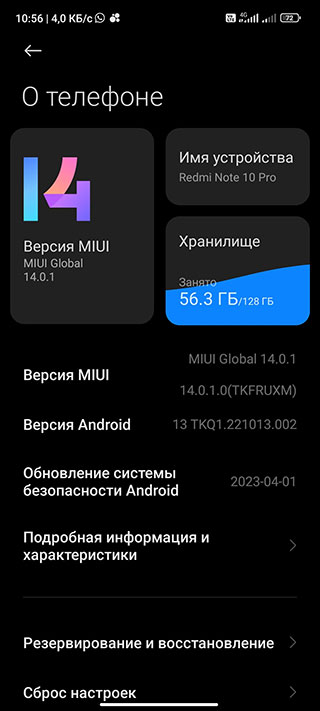
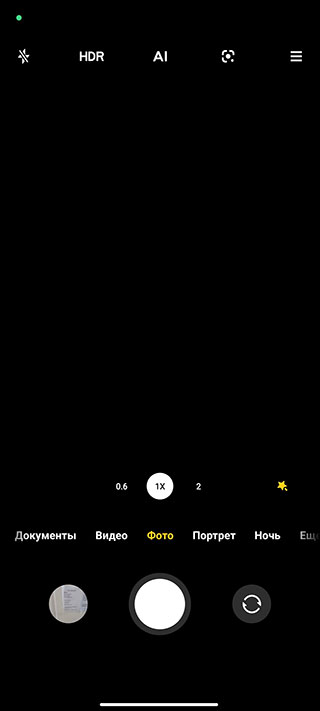
В случае, если с помощью данных шагов камеру на Xiaomi «завести» не удалось, то, скорее всего, проблема заключается в каком-то серьёзном аппаратном сбое — но здесь вам помогут в ближайшем сервисном центре, желательно авторизованном Xiaomi.
- MIUI
- Poco
- Redmi
- Xiaomi
Via: открытые источники
29.10.2021
Компания Xiaomi выпускает большое количество беспроводных камер для экосистемы MiHome. Несмотря на высокое качество изготовления и технической начинки у них имеется ряд особенностей и сложностей в подключении. О них мы и поговорим в этой статье.
Внимание Первое на что стоит обратить внимание при покупке это регион устройства. Если вы покупаете китайскую версию (иероглифы на коробке, плоская вилка питания) будьте готовы, что она заработает только на регионе Китай. Подключение к другим регионам (на большинстве камер) блокируется на уровне прошивки и вы не сможете добавить китайские версии на регион Россия (или любой другой), даже используя модифицированное приложение MiHome Vevs. Евро версии камер подключается к любым регионам, даже на Китай.
Подключение wi-fi камер в MiHome
Добавление беспроводных камер происходит по аналогии с любыми другими wi-fi устройствами. Для примера добавим в MiHome легендарный «кубик» Xiaomi Xiaofang 1S, в прошлом очень популярная версия wi-fi камер.
1 Сбрасываем камеру если она уже была в использовании, обычно это можно сделать удерживания кнопку reset в течении 2-3 секунд на включенной камере.
2 Нажимаете на + в правом верхнем углу «приложения». «Добавить устройство»
Если у вас включен параметр -«Искать устройства Wi-Fi» (Профиль — Настройки — Автоматическое сканирование) камера найдется сразу, отобразиться ее пиктограмма и вам останется только кликнуть на нее.
3 После этого начнется процесс подключение камеры. Приложение попросит вас выбрать wi-fi сеть к которой будем подключать камеру. WI-FI сеть должна в обязательном порядке иметь пароль и крайне желательно не иметь в название спецсимволов ( «=-«:>< и.т.д). Роутер должен работать на частоте 2,4 Гц, так как подавляющее число wi-fi камер Xiaomi работает только на этой частоте.
4После выбора Wi-Fi сети подключения, MiHome сформирует QR код, в котором в зашифрованном виде содержится логин и пароль от вашего роутера. Показываем этот QR-код вашей камеры, изменяя расстояние от 5 до 15 см. На слишком маленьких экранах, менее 5″ камера может не распознать qr код. Также рекомендуется повернуть камеру в сторону окна, чтобы ей было легче считать информацию. После успешного считывания QR кода, камера издаст голосовое сообщение об его успешном считывании и начнется загрузка плагина.
На новых моделях wi-fi камер Xiaomi вместо QR- кода применяется звуковое оповещение, камера проговаривает 4 цифры которые надо будет ввести на экране. Если ваша камера для китайского рынка, воспользуйтесь Google переводчиком.
5 Далее стандартно для всех устройств, выбор места расположения и названия для быстрого поиска. Данные параметры можно будет поменять в любое время
Внимание Если вы поменяете название или пароль на роутере, камеру придется настроить заново, выполнив все шаги по порядку.
Проблемы с добавлением Wi-Fi камер
Если у вас по каким либо причинам не получается добавить камеру в MiHome, срывается загрузка плагина или появляется сообщение – «Не удалось добавить устройство», делаем шаги ниже по порядку.
1 Убедитесь, что подключаете устройство в «правильный» регион. Если на коробке надписи на китайском языке, блок питания имеет плоскую китайскую вилку, вам необходимо добавлять его на регион Китай. Некоторые камеры, особенно на старых прошивках, тем не менее можно добавить и на регион Россия (или любой другой) используя мод MiHome (доступно только на Android).
Если при переключении на другой регион устройство добавилось в MiHome, значит проблема была в регионе, прошивке. Если умный гаджет все еще не подключается переходим к шагу 2.
2 Включите геолокацию на вашем устройстве. Некоторые из них требуют включенного GPS во время подключения.
3 Убедитесь, что роутер к которому вы подключаете камеру, имеет пароль Wi-Fi сети, к открытым Wi-Fi сетям умные гаджеты Xiaomi подключаться не будут.
4 Проверьте, не содержит ли название вашей Wi-Fi сети спецсимволов, типа !,@#$%^&*_=+ и.т.д.
5 Убедитесь, что ваш роутер работает на частоте 2,4Гц. Иногда специально отключают этот стандарт, чтобы все работало на более скоростном, свободном канале в 5Гц. Но большинство умных камер подключаются именно на 2,4 Гц
6 Если все еще не удалось добавить устройство, попробуйте отключить на роутере гибридное шифрование WPA/WPA2-PSK, оставьте только WPA2-PSK. В отдельных случаях это может решить проблему.
7 Если проблема не ушла, раздайте Wi-Fi с помощью второго смартфона. Можно использовать имя точки доступа и пароль, как и у домашней сети (роутер на время подключения выключаем из розетки). Пробуйте подключаться через точку доступа. Если подключение удалось, значит проблема в настройках вашего роутера/провайдера. Есть вероятность, что после подключения через точку доступа второго смартфона, гаджет быть работать и на вашем роутере, основные проблемы именно в момент добавления в MiHome.
Примечание Во всех камерах Xiaomi есть светодиод индикация состояния подключения, по которому можно понять статус камеры в данный момент.
- Желтый — камера не добавлена в программу
- Мигающий голубой — камера не может подключиться к wi-fi
- Ровный голубой — камера подключена к wi-fi
Комментарии для сайта Cackle
Телефоны Xiaomi известны своим качеством и надежностью, но как и любое электронное устройство, они не застрахованы от возникновения проблем. Одной из распространенных проблем, с которой могут столкнуться пользователи, является ошибка камеры. В этой статье мы рассмотрим основные причины этой ошибки и способы ее исправления.
Содержание
- Причины ошибки камеры
- Перезагрузка устройства
- Очистка кэша приложения камеры
- Обновление программного обеспечения
- Сброс настроек камеры
- Обращение в сервисный центр
- Заключение
Причины ошибки камеры
Проблемы с программным обеспечением: Ошибки в операционной системе или приложении камеры могут вызвать проблемы с работой камеры.
Проблемы с обновлениями: Некоторые обновления могут вызвать проблемы с камерой, если они содержат ошибки или несовместимы с вашим устройством.
Физические повреждения: Падения, удары или влага могут повредить камеру и вызвать ее неправильную работу.
Перезагрузка устройства
Перезагрузка устройства часто помогает исправить временные проблемы с программным обеспечением, которые могут вызвать ошибку камеры. Для перезагрузки устройства:
- Нажмите и удерживайте кнопку питания.
В появившемся меню выберите «Перезагрузить» или «Выключить». Если вы выбрали «Выключить», после полного выключения устройства включите его снова.
Очистка кэша приложения камеры
Очистка кэша приложения камеры может помочь, если неисправность вызвана временными ошибками в приложении. Для этого:
- Откройте пункт «Настройки» на телефоне;
- Перейдите в раздел «Все Приложения»;
- Выберите приложение камеры;
- Пролистайте вниз, нажмите «Очистить».
Обновление программного обеспечения
Стоит проверить доступность новых версий ПО, чтобы на вашем устройстве были установлены все последние обновления. Они могут содержать исправления для проблем с камерой. Для проверки наличия обновлений:
- Откройте пункт «Настройки» на телефоне;
- Перейдите в раздел «Об устройстве» или «Системные обновления»;
- Нажмите «Проверить наличие обновлений» или «Обновить сейчас».
При обнаружении новых версий согласитесь на их установку.
Сброс настроек камеры
Если ошибка остается, вам стоит сбросить настройки камеры до заводских. Для этого:
- Откройте приложение камеры;
- Откройте настройки камеры;
- Выберите «Сбросить настройки».
Сброс можно сделать и через меню:
- Выбираем «Системные приложения» в настройках;
- В пункте «камера» нажимаем «сброс настроек».
Обращение в сервисный центр
Если ни один из вышеуказанных методов не решил проблему, скорее всего, ошибка камеры вызвана физическим повреждением. В этом случае рекомендуется доверить телефон сервисному центру Xiaomi для диагностики и ремонта.
Заключение
Ошибки камеры на телефоне Xiaomi могут быть вызваны различными причинами, но большинство из них можно исправить самостоятельно, следуя приведенным выше инструкциям. Если проблема не решается, не стесняйтесь обратиться за помощью в сервисный центр.
На чтение 2 мин Просмотров 77 Опубликовано
Решаем проблему с запуском камеры на Xiaomi с уведомлением Сбой подключения к камере и Ошибка подключения камеры, или даже без них.
Всё чаще владельцы смартфонов Xiaomi, Redmi и Poco обращаются с проблемой в виде невозможности запустить камеру с получением уведомления Сбой подключения к камере или Ошибка подключения камеры, а иногда и вообще без какого-либо сообщения. Причём речь идет как о тыльной камере, так и о фронтальной.
Причин, почему не включается камера на Xiaomi, Redmi или Poco, может быть несколько — как программных, так и аппаратных, но первым делом необходимо проверить работоспособность самого модуля камеры, для чего необходимо попасть в инженерное меню аппарата.
Переходим в Настройки — здесь выбираем О телефоне — тапаем по пункту Все параметры и находим строчку Версия ядра по которой жмём несколько раз — пока не запустится инженерное меню. Здесь нам нужны пункты Rear Camera и Front Camera, отвечающие за основную и фронтальную камеры соответственно.
Если камеры нормально запускаются и выдают нормальную картинку, то аппаратную причину невозможности запуска камеры на вашем Xiaomi, Redmi или Poco можно исключить и проблема наверняка носит программный характер.
В этом случае пробуем очистить кэш стокового приложения Камера — переходим в Настройки, выбираем Все приложения, находим Камера и в нижней части экрана жмём Очистить — Очистить всё, после чего перезагружаем смартфон и проверяем работоспособность камер.
Если это не помогло, а на смартфон недавно было «по воздуху» получено свежее обновление MIUI, рекомендуем установить полную версию прошивки, но если и это не поможет, придется сделать сброс устройства до заводских установок (Настройки — О телефоне, внизу Сброс настроек — Стереть все данные), предварительно создав резервную копию данных, так как они после этой операции будут утеряны.
В случае, если с помощью инженерного меню камеру на Xiaomi запустить не удалось, то данная проблема заключается в каком-то аппаратном сбое — здесь вам помогут специалисты ближайшего сервисного центра мобильной электроники, желательно авторизованного компанией Xiaomi.











